Mac 上の Word でダーク モードをオフにする方法を知りたいですか? これ以上探さない! MacBook および iMac で Word をライト モードに変更する最も簡単で実証済みの方法を以下に示します。
ダークモードは、あらゆるアプリやウェブサイトにとって不可欠な機能になっています。 多くのユーザーは、単にダーク モードを使用して、デバイスに独自の外観を与えています。 トレンドを維持するために、Microsoft Word も最新の Word for Mac アプリでダーク モード機能を導入しました。
ただし、ダークモードが必要ない場合や、日中にこの機能をオフにしたい場合は、私がカバーします. この記事を最後まで読んで、Mac 上の Word でダーク モードを無効にするさまざまな方法を調べてください。
Mac 上の Word のダーク モードとは何ですか?
Microsoft Word のダーク モード機能は、境界線、キャンバスなどのすべてのユーザー インターフェイス要素を黒にします。 逆に、線、文字、数字、図形、ボタンなどはカラフルになったり、白くなったりします。
この視覚的な組み合わせにより、夜にテーブル ランプの近くで作業したり、暗い場所で作業したり、夕方以降にオフィスの外で作業したりするときに、目の負担を軽減することができます。 ダークモードは、ラップトップが大型ディスプレイを白色光で照らす必要がないため、バッテリー電力の負荷を軽減するのにも役立ちます.
これまで、Word のダーク モードは、フォントとメニュー ボタン以外のすべてを暗くするだけでした。 ただし、バージョン 16.49 以降を実行しているベータ ユーザーと、バージョン 16.70 を実行している安定したチャネルのユーザーは、以下に説明する追加のダーク モード機能を利用できます。
- 書き込みスペースが暗いダークモード
- 書き込みスペースが明るいWordダークモード
- リボン メニューの専用の濃色から淡色、淡色から濃色のページ背景切り替えボタン
- ホスト macOS デバイスのカラー テーマに自動的に適応する
Mac 上の Word でダーク モードをオフにする理由
Mac で Microsoft Word をライト モードに変更する理由はたくさんあります。 いくつかの一般的な理由を以下に概説します。
- Microsoft 365 アプリのようなビジネス アプリのダーク モードが気に入らない
- 日中、ネイティブ テーマであるライト モードで Word を使用したいと考えています。
- 夜間モードで Word を使用すると、ボタンやその他の視覚要素が不明確になります
- 白いページの背景でダークモードを使用したい
Mac で Word をライト モードに変更することにしたので、MacBook または iMac で次のいずれかの方法を試してください。
Mac 上の Word でダーク モードをオフにする方法: macOS の外観
これは、Mac で Microsoft Word をライト モードに変更する最速の方法です。 ただし、この方法では、他のすべての Apple およびサードパーティの Mac アプリもライト モードに切り替えられます。 macOS のテーマ設定をダークからライトに変更する方法は次のとおりです。
- クリック アップルメニュー またはアイコン Mac ツールバー 画面の上に。
- 表示されるコンテキスト メニューで、 システム環境設定 通貨または システム設定 ベンチュラで。
- 上で システム環境設定 また 設定 ウィンドウ、あなたが見るはずです 全般的 のすぐ下 アップルアバター またはプロファイル。 クリックして。
- 君は見るべきだ ダークモード で選択したテーマとして 外観 セクション。
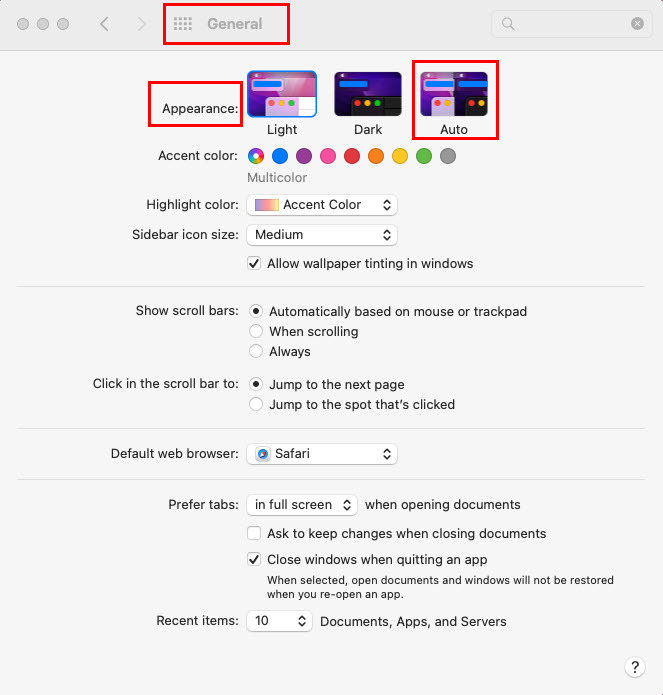
- これをに切り替えることができます ライト また 自動 モード。
- の ライト モード、ウィンドウ、メニュー、およびボタンは白っぽいテーマに戻ります。
- ただし、選択する場合は 自動の場合、Mac のシステム時間に応じて、テーマの色が濃淡で切り替わります。
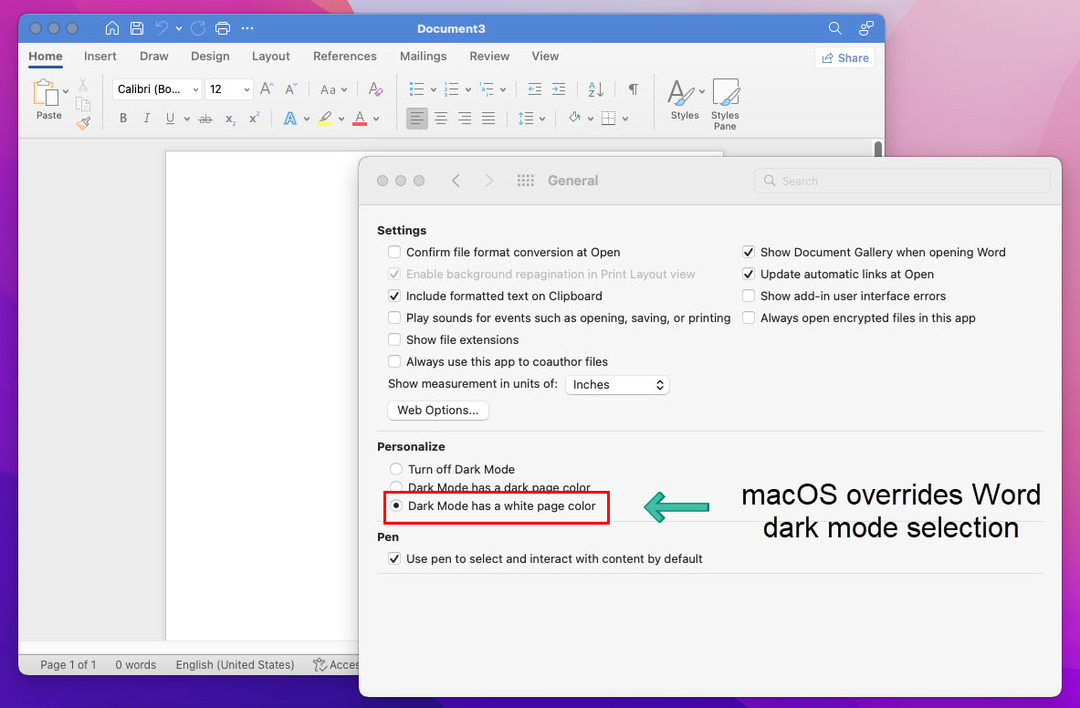
次に、MacBook または iMac で Word アプリを開きます。 アプリ ウィンドウ、ダイアログ ボックス、メニュー、およびボタンの色が薄くなったことがわかります。 macOS の外観設定は、Microsoft Word のダーク モードとライト モード スイッチャーをオーバーライドします。 つまり、Word アプリからダーク モードに戻ることはできなくなりました。
また読む:macOS Ventura 13.1 の新機能
Mac 上の Word でダーク モードをオフにする方法: Word の環境設定
Word、Excel などの Microsoft 365 アプリ以外の Mac およびその他のアプリでダーク モード テーマを使用する場合は、次の手順に従う必要があります。
- に変更を加えないでください 外観 からの Mac での設定 システム環境設定 > 全般的 セクション。 キープ 暗い テーマが選択されました。
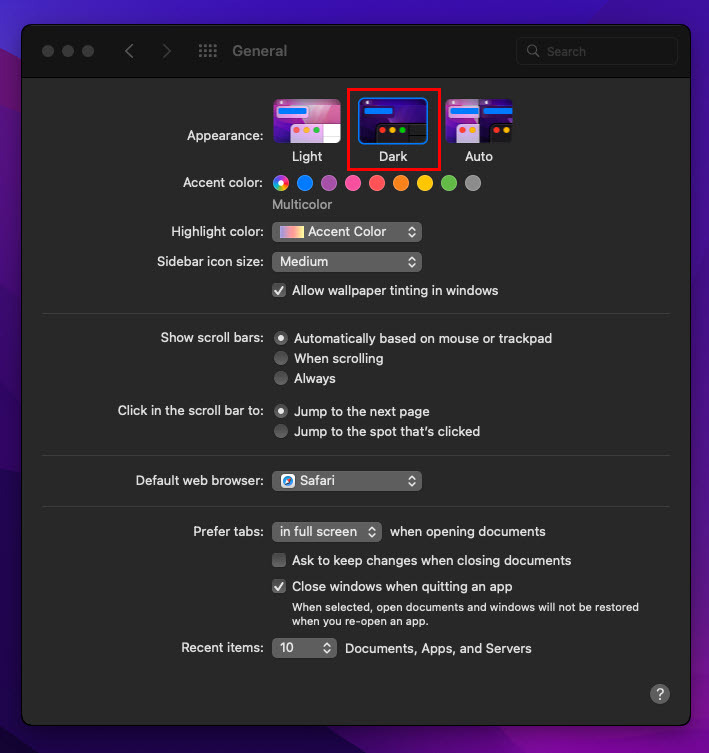
- 次に、Word for Mac アプリを開きます。
- 当然、アプリは暗いウィンドウとカラフルなボタンのあるメニューで開きます。
- 次に、 言葉 上のメニュー Mac ツールバー.
- を選択 環境設定 コンテキストメニューからオプション。
![オーサリング ツールと校正ツールで [全般] を選択します。](/f/c58c09fce01fb491977c3e392a4758af.jpg)
- Word の設定内および オーサリングおよび校正ツール セクション、クリック 全般的.
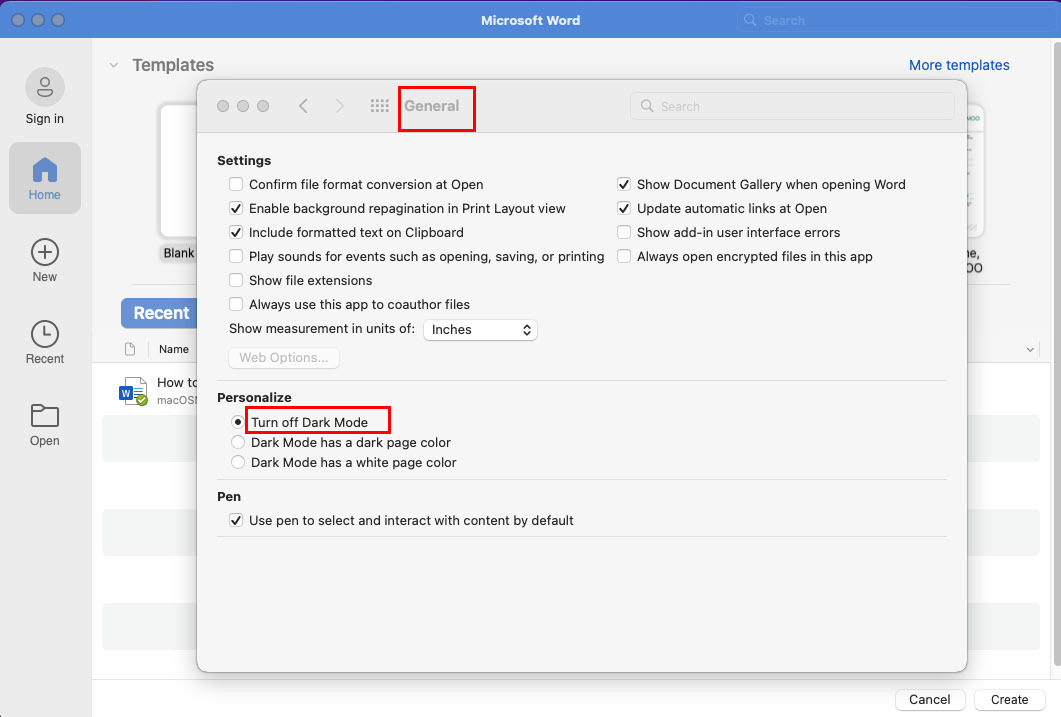
- 選択する ダークモードをオフにする 下 パーソナライズ 中のメニュー 全般的 ダイアログボックス。
- Word はすぐにライト モードに戻ります。
ここで、Word でダーク モードが必要であるが、書き込みの背景を完全に暗くしたくないとします。 その場合は、次の手順を試すことができます。
- に行く Word の設定 そして選択 全般的.
- 下 パーソナライズ、 選ぶ ダークモードはページの色が白.
- ダイアログ ボックスを閉じて、Word 文書に移動します。
- これで、ダーク モードで白いキャンバスが表示されます。
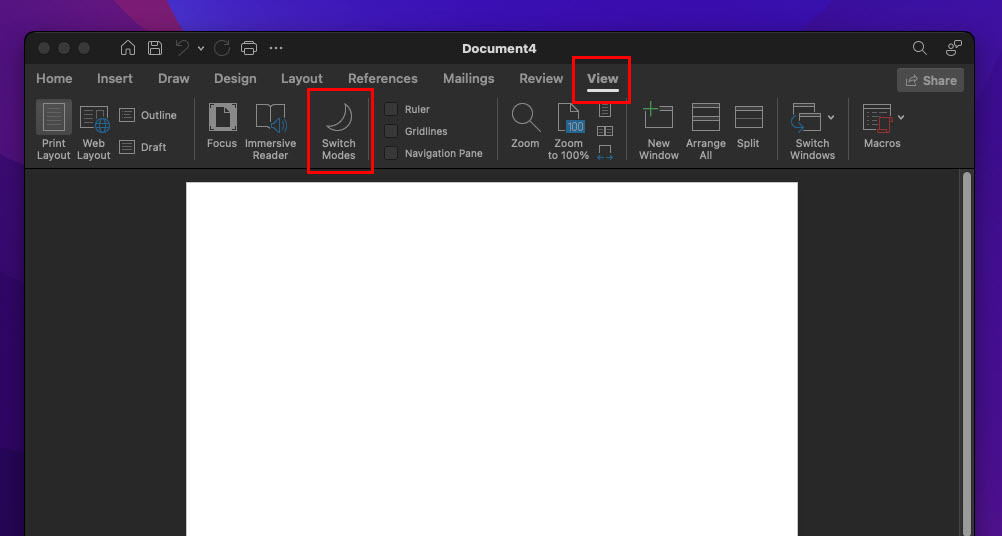
- 暗い文字の背景を取得することを選択した場合は、単に 意見 タブをクリックし、Word リボン メニューの スイッチモード ボタン。
- モードの切り替えは、白いページの色と暗いページの色を切り替えます。
結論
これで、macOS のビジュアル設定を使用するか、Word アプリ自体から、Mac 上の Word でダーク モードをオフにする方法がわかりました。 必要なときにいつでも簡単に Mac で Word をライト モードに変更できるようになりました。
手順を逆にするだけで、暗い作業環境で Word for Mac のダーク モードをオンにできます。 Microsoft Word を軽量モードに切り替える他の方法を見逃した場合は、以下にコメントすることを忘れないでください。
次は、 Mac で Word に Grammarly を追加する方法.